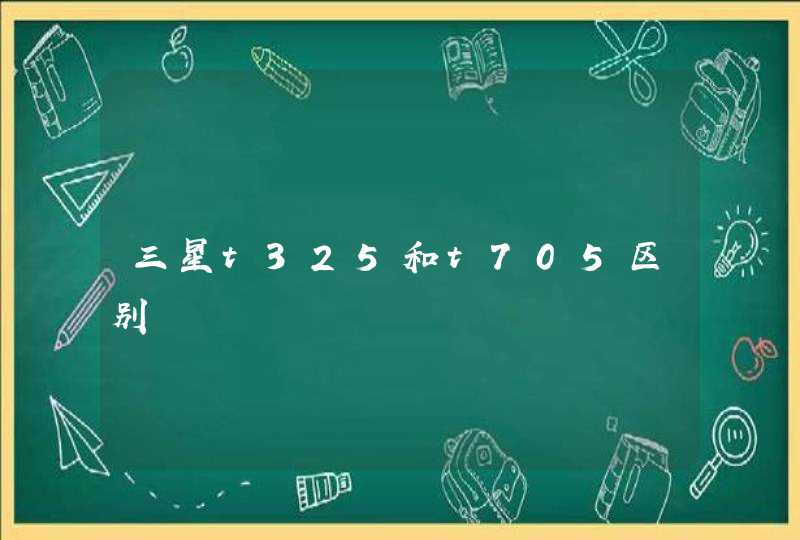若需要编辑手机上录制的视频,请操作:
1若手机内置视频播放器软件:应用程序-视频播放器(视频)-菜单键-编辑-设备上会提示需要下载视频编辑器-点击下载-进入三星应用商店的下载页面,下载Video Editor软件即可使用。或直接进入三星应用商店(部分机型可通过More Services下载)-下载Video Editor使用。
2部分机器内置的视频播放器有修剪功能,操作:打开视频播放器-菜单键-(编辑)-修剪。
3部分三星手机不支持视频编辑器,您可尝试下载使用第三方的视频编辑器。
扩展资料硬件
操作系统: Android 60(2018年6月三星正式推送安卓80系统)
核心数: 四核
CPU型号: 高通 骁龙820(部分地区为三星自家的Exynos 8890)
CPU频率: 215GHz(大双核)、16GHz(小双核)
GPU型号: 高通 Adreno530
RAM容量: 4GB
ROM容量: 32/64GB
存储卡: MicroSD卡
扩展容量: 200GB
电池容量: 3600mAh
其他硬件参数:支持快速充电、无线快充
摄像头: 内置
摄像头类型: 双摄像头(前后)
后置摄像头: 1200万像素
前置摄像头: 500万像素
传感器类型: CMOS
闪光灯: LED补光灯(双)
光圈: f/17
视频拍摄: 支持
拍照功能: 全像素双核疾速对焦、OIS光学防抖、动态照片、延时摄影、动态全景模式、美颜模式、聚光灯、自拍补光灯、广角自拍、专业模式
其他摄像头参数:全像素双核传感器
外观
造型设计:直板
参考资料-三星Galaxy S7 Edge
若手机无法播放录制的视频,建议:
1查看手机是否装有存储卡,取下存储卡后重新录制播放尝试。
2打开设定-应用程序管理器-全部-照相机/视频播放器-清除数据尝试(设定-应用程序-管理应用程序-全部-照相机/视频播放器-清除数据)。
3备份重要数据后,将手机恢复出厂设置(设定-重置/隐私权-恢复出厂设定)。
4若按照以上方法问题依然存在,请您带好购机发票、包修卡和机器送到三星服务中心,由工程师检查机器并处理。
三星S7 Edge将手机当做U盘连接电脑传输视频、歌曲、照片等文件使用。具体连接方法如下:
1电脑中安装Smart Switch软件(Smart Switch下载方法:进入三星官网-点击应用标签-点击三星Smart Switch-在页面中间位置根据电脑的操作系统选择Windows版本下载/MAC OS版本下载),如果电脑中未安装Smart Switch软件,有可能会因缺少手机驱动导致无法连接
2把手机与电脑连接后在“我的电脑”中会显示可移动磁盘即可使用。
3若仍无法连接,可通过Kies软件工具-重装设备驱动尝试;通过手机屏幕顶帘下拉选择MTP设备。
S7 Edge支持屏幕共享(Smart View)功能,可以与三星电视共享媒体文件。操作方法:双指下滑通知栏-Smart View。
S7 Edge支持多窗口分屏操作功能,操作方法:
1长按近期任务键-选择任意两个应用程序在分屏中显示;
2点击近期任务键-点击某两个应用程序右上角的“吕”图标,可在分屏中显示。
注:支持的程序会默认添加到多窗口中,不支持自定义添加。
三星S7 EDGE手机多窗口功能可以参考以下内容:
1、多窗口功能可以让您的手机实现多窗口多任务,一览无余,高效自如。
2、需要处理多个任务时不再手忙脚乱、频繁切换窗口。
3、屏幕上同时运行两个程序窗口,让您体验更加便捷高效的多任务处理。
4、操作路径为:在待机桌面下-点击应用程序-设定-(设备)-(显示)-多窗口。
注:若点击返回键没有反应,可能是由于未开启多窗口功能